
| SpaceClaim Online Help |

|
Gebruik de tool Trekken voor het offsetten, extruderen, omdraaien, sweepen, en schetsen van zijden; gebruik het voor het afronden, afschuinen, extruderen, kopiëren of draaien van randen. U kunt ook een punt verslepen met de tool Trekken
voor het offsetten, extruderen, omdraaien, sweepen, en schetsen van zijden; gebruik het voor het afronden, afschuinen, extruderen, kopiëren of draaien van randen. U kunt ook een punt verslepen met de tool Trekken om een lijn te tekenen op een schetsvlak.
om een lijn te tekenen op een schetsvlak.
De tool Trekken kan ook worden gebruikt op selecties van mesh-zijden.
kan ook worden gebruikt op selecties van mesh-zijden.
Het verplaatsen van de top van de kegel, zorgt voor een wijziging in de hoogte. Als u deze door een basisvlak trekt, wordt het omgezet in een kegel. Trekken door een lus aan randen, die zijn bevestigd aan een hoekpunt, maakt conische zijden op de hoeken, indien dit geschikt is.
door een lus aan randen, die zijn bevestigd aan een hoekpunt, maakt conische zijden op de hoeken, indien dit geschikt is.
U kunt een zijde selecteren, deze vervolgens trekken, overal naartoe verslepen, of u kunt klikken, slepen en een gemarkeerde zijde loslaten. In het algemeen blijft het resultaat van het trekken geselecteerd of gemarkeerd na de trekbewerking.
De actie van de tool Trekken is afhankelijk van welke zijden en randen u selecteert om mee te werken, en welke zijden, vlakken of randen u selecteert om de wijziging mee uit te voeren. Bijvoorbeeld, als u ervoor heeft gekozen om met een zijde te werken, selecteer dan een rand om de trekbeweging "mee uit te voeren". De tool Trekken
is afhankelijk van welke zijden en randen u selecteert om mee te werken, en welke zijden, vlakken of randen u selecteert om de wijziging mee uit te voeren. Bijvoorbeeld, als u ervoor heeft gekozen om met een zijde te werken, selecteer dan een rand om de trekbeweging "mee uit te voeren". De tool Trekken gaat ervan uit dat u de zijde rond die rand wilt draaien. Indien er meerdere acties kunnen worden uitgevoerd, kunt u de Toolguides
gaat ervan uit dat u de zijde rond die rand wilt draaien. Indien er meerdere acties kunnen worden uitgevoerd, kunt u de Toolguides gebruiken om de inmenging van de tool Trekken
gebruiken om de inmenging van de tool Trekken te corrigeren. De tool Trekken
te corrigeren. De tool Trekken behoudt alle offset-,
behoudt alle offset-,
Als u een zijde trekt, zijn er twee beslissingen die u dient te maken. De eerste is om de richting te bepalen waarin u wilt trekken. Er wordt een standaard richting aangeboden, maar deze kan worden overschreven met de toolguide Richting. De tweede is om te bepalen wat er gaat gebeuren op de randen van de zijde. De randen van de zijden worden standaard bepaald door hun "buren", maar u kunt dit gedrag overschrijven door de randen te omvatten in uw Trek-selectie om een extrusie te maken. Als u trekt, worden verbonden afschuiningen automatisch verwijderd en vervangen.

|
Als u het tabblad Ontwerp heeft geopend met de functies voor plaatmetaal geselecteerd, werkt de tool Trekken heeft geopend met de functies voor plaatmetaal geselecteerd, werkt de tool Trekken net zoals in Plaatmetaal. Om net zoals normaal te werken, klik met de rechtermuisknop in de boomstructuur en selecteer Plaatmetaal onderbreken in het contextmenu. net zoals in Plaatmetaal. Om net zoals normaal te werken, klik met de rechtermuisknop in de boomstructuur en selecteer Plaatmetaal onderbreken in het contextmenu. |
Klik op ![]() Trekken
Trekken in de groep Bewerken op het tabblad Ontwerp
in de groep Bewerken op het tabblad Ontwerp of druk op P.
of druk op P.
Beweeg uw muis over zijden en randen in uw ontwerp om de natuurlijke Trek-richting weer te geven. Als uw muis over meerdere zijden of randen beweegt, gebruikt u het scroll-wieltje om de Trek-richting voor elke zijde of rand weer te geven.
Selecteer de zijden, randen en punten die u wilt trekken om vaste vormen en oppervlakken in 3D te maken.
U kunt met de rechtermuisknop klikken in het venster Ontwerp en Trekgreep verankeren selecteren, klik vervolgens om de Trekgreep op een ander object te verankeren. Deze opdracht is handig als u een trekbewerking vanuit een andere locatie wilt bemeten, dan het middelpunt van een zijde.
en Trekgreep verankeren selecteren, klik vervolgens om de Trekgreep op een ander object te verankeren. Deze opdracht is handig als u een trekbewerking vanuit een andere locatie wilt bemeten, dan het middelpunt van een zijde.
Als de Trek-pijl in grijs verschijnt in plaats van geel, is het object vergrendeld en kan niet worden getrokken, tenzij u het object ontgrendeld. Om een object te ontgrendelen, klikt u met de rechtermuisknop op het object in de Boomstructuur en selecteert u Ontgrendelen.
(Optioneel) Alt+klik om de zijde of de rand te selecteren die de wijziging uitvoert.
U kunt ook de geschikte toolguide selecteren en vervolgens op de zijde, het punt of de rand klikken. De uitvoerende rand of zijde wordt in blauw weergegeven. Als u de Cursorpijlen weergevenSpaceClaim optie selecteert, verschijnen er pijlen om de richtingen aan te geven waarin u uw muis kunt bewegen om het geselecteerde object te bewerken.
Indien u een annotatie-afmeting wilt gebruiken, raadpleeg Wijziging uitvoeren met annotatie-afmetingen.
Metingen kunnen ook worden gebruikt om wijzigingen mee uit te voeren.
(Optioneel) Selecteer opties vanuit het paneel Opties, of klik met de rechtermuisknop en selecteer deze vanuit de mini-werkbalk.
Klik en sleep in de richting van de Trek-pijl om een vaste vorm te maken of te bewerken.
Als de juiste trekpijl niet is gemarkeerd, drukt u op Tab of klikt u op de Trek-pijl die u wilt gebruiken.
Druk op Shift om te springen tijdens het trekken.
Druk op de spatiebalk of klik op een afmeting om een waarde in te voeren.
Om de trekbewerking te bemeten, typt u de afstand in die u wilt trekken en drukt u op Enter. U kunt ook een afmeting invoeren in het afmetingsvak in de mini-werkbalk.
U hoeft niet te klikken en te slepen op (of in de buurt van) de mini-werkbalk. Wij raden zelfs aan dat u uw cursor uit de buurt van de pijl plaatst, zodat u een betere controle over de trekbewerking heeft. Het enige waar u rekening mee moet houden bij de tool Trekken is de richting waarin u uw cursor beweegt. Terwijl u trekt, worden er automatisch aangrenzende vaste vormen gemaakt.
is de richting waarin u uw cursor beweegt. Terwijl u trekt, worden er automatisch aangrenzende vaste vormen gemaakt.
Als u wilt trekken in een vooraanzicht, gebruikt u de liniaal in de rechter onderhoek van het venster Ontwerp om te trekken, in plaats van de Trek-pijl. Schuif de grijze balk naar links om materiaal af te trekken en naar rechts om materiaal toe te voegen.
om te trekken, in plaats van de Trek-pijl. Schuif de grijze balk naar links om materiaal af te trekken en naar rechts om materiaal toe te voegen.
U kunt ook klikken op de toolguide Naar en vervolgens klikken om het object, waarmee het vlak wordt ingesteld waar u naartoe wilt trekken. (Bij het trekken van een rand, hoeft de zijde niet te kruisen met de rand die u trekt.)
Als u een object in een ander object in hetzelfde component trekt, wordt het kleinere object samengevoegd in een groter object en het krijgt de eigenschappen van het grotere object. Als u meerdere, rakende oppervlakken trekt, worden de kleinere oppervlakken samengevoegd in het grootste oppervlak. Selecteer de optie Niet samenvoegen indien u niet wilt dat objecten worden samengevoegd.
Houd de toets Ctrl ingedrukt terwijl u trekt, om een kopie van het object te maken dat wordt geoffset door de afstand die u trekt. U kunt Ctrl ook ingedrukt houden tijdens het draaien, om een kopie van een oppervlak te maken. Er wordt rekening gehouden met de invloed van nabijliggende zijden om de randen van de gekopieerde zijde bij te snijden of te verlengen, indien nodig. U kunt de toolguide Naar gebruiken met Ctrl om een kopie te maken, en u kunt de optie Beide zijden gebruiken om twee kopieën te maken, die offset zijn in de tegenovergestelde richtingen van het origineel. U kunt de toolguide Naar ook gebruiken om oppervlakken naar een referentierand te slepen.
Druk op Esc om het trekken te annuleren.
Raadpleeg de onderwerpen in de inhoudsopgave onder Ontwerpen > Bewerken > Trekken voor de lijst met acties die u kunt uitvoeren met de tool Trekken
voor de lijst met acties die u kunt uitvoeren met de tool Trekken .
.
Binnen de tool Trekken zijn er verschillende toolguides waarmee u het gedrag van de tool Trekken
zijn er verschillende toolguides waarmee u het gedrag van de tool Trekken kunt opgeven:
kunt opgeven:
|
|
De toolguide Selecteren is standaard actief. Als deze toolguide actief is, kunt u standaard selectietaken uitvoeren en natuurlijke offsets en afrondingen maken. Selecteer een zijde, parallelle zijde of oppervlakranden om deze te offsetten. Selecteer een vaste rand om deze af te ronden. Alt+klik om de uitvoerende zijde of rand voor draaiingen, gerichte extrusie, sweeps en schetsen te selecteren. Alt+dubbelklik op een rand om een randlus te selecteren. Gebruik nogmaals Alt+dubbelklik om door alternatieve randlussen te bladeren. U kunt objecten uit meerdere componenten selecteren om te trekken. |
|
|
Gebruik de toolguide Richting om een rechte lijn, rand, as, oorsprong-as, vlak of planaire zijde te selecteren om de trekrichting in te stellen. |
|
|
Selecteer een zijde om te draaien of selecteer een zijde en rand om om te draaien. Gebruik vervolgens de toolguide Omdraaien om de rechte lijn, rand of as te selecteren, waar u omheen wilt draaien. |
|
|
Selecteer een aantal aangrenzende zijden op hetzelfde lichaam, gebruik vervolgens de toolguide Schetsen om het vlak, de planaire zijde of de rand te selecteren, waar u omheen wilt draaien. Geen van de aangrenzende zijden kan parallel aan het neutrale vlak, zijde of rand zijn, waar u omheen wilt draaien. |
|
|
Gebruik de toolguide Sweep om de rechte of gekromde lijnen of randen te selecteren, waar u langs wilt sweepen. Zijden of randen kunnen worden gesweept, en het sweep-traject kan niet in hetzelfde vlak zijn als de zijde. |
|
|
Gebruik de toolguide Lichaam |
|
|
Gebruik de toolguide Naar om het object te selecteren, waar u naar wilt trekken. De zijde of rand van het getrokken object ontmoet het oppervlak van het geselecteerde lichaam of wordt door de selectie naar een vlak getrokken. U kunt deze toolguide ook gebruiken om oppervlakken naar een referentierand of facet te trekken. Als u trekt naar een facetreferentie, wordt er een afmeting weergegeven voor verdere bewerking. Het object wordt gekopieerd als u Ctrl ingedrukt houdt. |
|
|
Verlengd een rand of zijde naar de dichtstbijzijnde zijde. Deze optie werkt net zoals de toolguide Naar, alleen u hoeft geen zijde te selecteren om naar te verlengen. U kunt Volledig trekken |
De volgende opties zijn beschikbaar in de tool Trekken . Als u de rand of de zijde selecteert om mee te trekken, selecteert u deze opties vanuit het deelvenster Opties of de mini-werkbalk.
. Als u de rand of de zijde selecteert om mee te trekken, selecteert u deze opties vanuit het deelvenster Opties of de mini-werkbalk.
|
|
Voegt alleen materiaal toe terwijl u trekt. Als u in een 'negatieve' richting trekt, verandert er niets. U kunt deze optie combineren met andere trekopties. |
|
|
Verwijdert allen materiaal terwijl u trekt. Als u in een 'positieve' richting trekt, verandert er niets. U kunt deze optie combineren met andere trekopties. |
|
|
Trekt zonder samen te voegen in andere objecten, zelfs als het getrokken object kruist met een bestaand object. |
|
|
Als deze optie is geselecteerd en u aan een oppervlak trekt, wordt het oppervlak geëxtrudeerd in een vaste vorm. Dit is standaard gedrag. Als deze optie is uitgeschakeld en u aan een oppervlak trekt, wordt het oppervlak offset naar een nieuwe locatie, waardoor het oorspronkelijke oppervlak wijzigt. Als u Ctrl ingedrukt houdt en een oppervlak versleept terwijl de optie in of uit is geschakeld, wordt het oppervlak gekopieerd en vervolgens offset. |
|
|
Selecteer deze optie om de offset-relatie te behouden tijdens het trekken. |
|
|
Selecteer een enkele, losgekoppelde rand, bedrukte rand of oppervlak, klik vervolgens op deze optie om beide zijden van de rand of het oppervlak in één keer te trekken. |
|
Opent de tool Meten |
|
|
Opent de tool Massa-eigenschappen |
|
|
|
Selecteer deze optie, klik vervolgens om een liniaal te verbinden, geörienteerd langs de trekas om een rand of zijde te verankeren. U kunt de liniaal gebruiken om het trekken te bemeten. De richting moet zijn opgegeven om op succesvolle wijze een liniaalafmeting te maken. Druk op Esc om de liniaalafmeting te annuleren. |
|
|
Als u een rand trekt, selecteert u deze optie om een afgeronde hoek te maken, ook wel bekend als een afronding. |
|
Als u een rand trekt, selecteert u deze optie om een afschuining te maken. |
|
|
|
Als u een rand trekt, selecteert deze optie om de rand in een oppervlak te extruderen. |
|
|
Als u een rand trekt, selecteer deze optie om een kopie van de rand te maken. Het type offset wordt bepaald door of Offset
|
|
|
Als u een rand trekt, selecteer deze optie om de rand te draaien langs de geselecteerde Trek-pijl. |
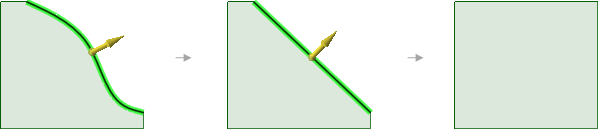
Het trekken van een rand of een oppervlak vereenvoudigt als eerst de rand, daarna worden de naastliggende randen verlengd (of bijgesneden)
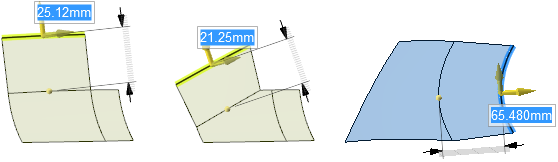
Het trekken van een rand of oppervlak terwijl u Ctrl ingedrukt houdt, maakt een nieuw oppervlak dat de rand raakt.
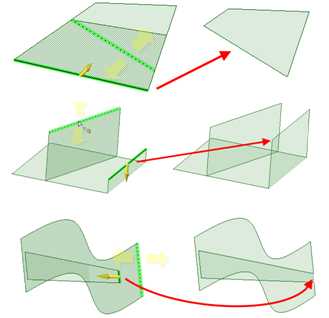
Het trekken van randen naar andere randen met de toolguide Naar
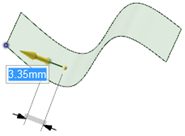
Het trekken van een punt op een oppervlak in de richting van het Alt+geklikte hoekpunt
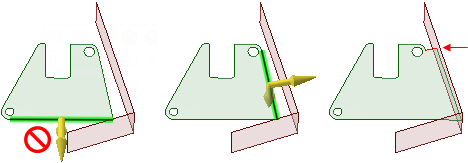
Het trekken van randen met de optie Volledig trekken . Als u de onderste rand van het bovenstaande groene oppervlak trekt, verschijnt er een fout, aangezien het aangrenzende oppervlak niet verlengt voorbij het uiteinde van de geselecteerde rand. De rand aan de rechterzijde van de zijde kan met de optie worden getrokken, omdat de aangrenzende zijde verlengt voorbij zijn lengte. Er wordt een nieuwe rand gemaakt, die in rood is gemarkeerd in de afbeelding rechts.
. Als u de onderste rand van het bovenstaande groene oppervlak trekt, verschijnt er een fout, aangezien het aangrenzende oppervlak niet verlengt voorbij het uiteinde van de geselecteerde rand. De rand aan de rechterzijde van de zijde kan met de optie worden getrokken, omdat de aangrenzende zijde verlengt voorbij zijn lengte. Er wordt een nieuwe rand gemaakt, die in rood is gemarkeerd in de afbeelding rechts.
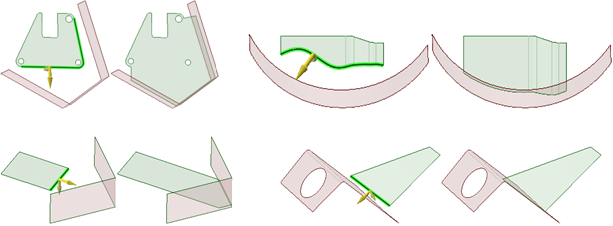
Het trekken van randen naar de dichtstbijzijnde "buur" met de optie Volledig trekken
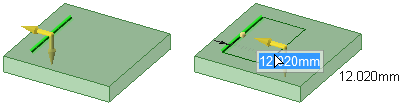
Het trekken van een geschetste lijn op een planaire zijde maakt een oppervlak in hetzelfde vlak als de zijde
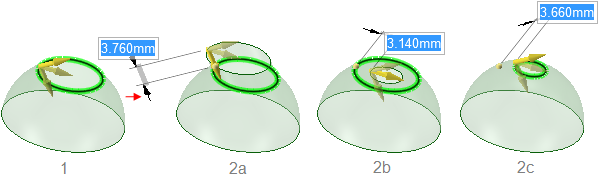
Het trekken van de rand van een cilindrisch oppervlak. Er zijn drie richtingen beschikbaar voor trekken.
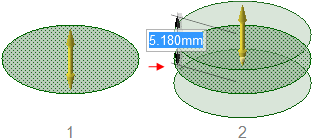
Houd Ctrl ingedrukt terwijl u een oppervlak trekt met de optie Beide zijden maakt kopieën van een oppervlak.
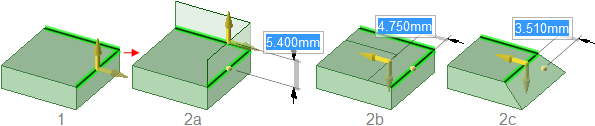
Het trekken van randen met de opties Extruderen (2a), Rand
(2a), Rand kopiëren (2b) en Draaien
kopiëren (2b) en Draaien (2c).
(2c).
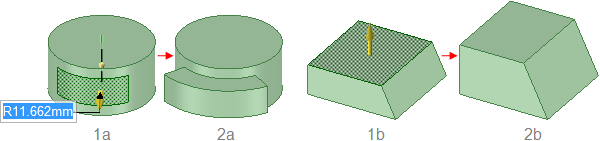
Door te trekken aan een zijde wordt deze offset, en zijn randen worden beïnvloed door de naastliggende zijden.
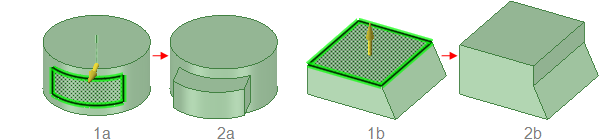
Het trekken aan een zijde waarvan de randen geselecteerd zijn, extrudeert de zijde zonder invloed van naastliggende zijden.
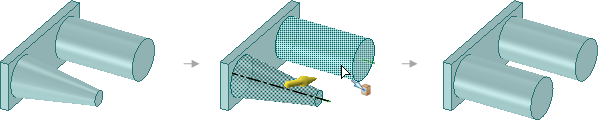
Het trekken van een conische zijde naar een parallelle, cilindrische zijde, vervangt de kegel door de cilinder als de assen dichtbij elkaar liggen. Anders wordt de conische zijde vervangen door een cilindrische zijde, die coaxiaal ligt aan de kegel en dezelfde radius heeft als de cilinder.
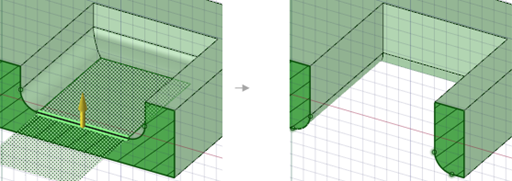
Het trekken aan een uitsparing met afgeronde randen door de onderkant van een vaste vorm, zet de afrondingen om naar het resulterende gat.
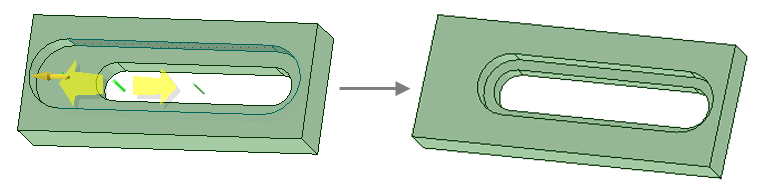
Het trekken aan een oppervlak naar een referentierand.
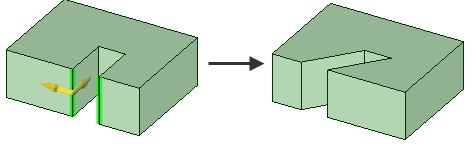
Twee aparte randen tegelijkertijd draaien bij het trekken in één richting.
© Copyright 2015 SpaceClaim Corporation. Alle rechten voorbehouden.